5 manieren om Microsoft Excel te repareren kan geen gegevensfout plakken

overzicht:
moeite om gegevens te kopiëren en plakken van de ene cel naar de andere, of van de ene PC naar de andere PC? Elke keer dat u probeert voor het, krijgt u hetzelfde pop-upbericht Microsoft Excel kan de gegevensfout niet plakken? Word niet panick gewoon rustig…!
in dit artikel bekijk de volledige informatie over Excel kan gegevensfout niet kopiëren en plakken en hoe het te repareren
Microsoft Excel is een zeer populaire toepassing van Microsoft Office suite, omdat dit wordt weergegeven op de hoogste eisen voor sollicitaties.
in het beroeps-of beroepsleven is dit erg populair en u houdt zich niet af van het gebruik van deze complexe toepassing.
het gebruik van MS Excel maakt het werk dramatisch eenvoudig, dit helpt de gebruiker om complexe berekeningen eenvoudig uit te voeren, budgetten te creëren, grafieken & grafieken te produceren, gegevens te sorteren en op te slaan, en vele anderen.
afgezien van het gebruik en het gemakkelijk maken van het werk is dit zeer gevoelig voor corruptie en gemakkelijk beschadigd raakt.
Excel heeft veel ingewikkelde functies en functies die bekend zijn met in tegenstelling tot de andere MS Office-programma ‘ s zoals Word of PowerPoint. Dit is de reden waarom het gebruik van Excel eng lijkt voor sommige gebruikers.
echter, als u bekend bent met Excel, betekent dit niet dat u geen corruptie of fouten in uw reis zult tegenkomen.
er zijn vele soorten fouten, corruptie en problemen die van tijd tot tijd voor gebruikers verschijnen.
Dit is zeer frustrerend omdat een kleine fout de Excel-werkmap kan beschadigen en als gevolg daarvan kunt u uw Excel-bestand niet openen.
In dit artikel ga ik de common Excel cannot plak Error beschrijven.
overzicht van Excel-bestand kan de gegevensfout
niet plakken tijdens het werken aan een Excel-bestand heeft u ooit plotseling een vervelende rechthoek popup ondervonden en u sloot de prompt en probeerde opnieuw op Ctrl+ C en Ctrl +V (kopiëren en plakken) te klikken en het popup bericht verschijnt opnieuw en opnieuw…
dit gebeurt in veel gevallen wanneer u probeert gegevens van de ene spreadsheet naar de andere te kopiëren en te plakken.
in sommige gevallen kan dit Excel-bestand de fout niet plakken en wordt het probleem opgelost alsof u cellen hebt samengevoegd.
deze fout is niet beperkt tot bepaalde Excel-versies, omdat blijkt dat Excel 2007, 2010, 2013 en 2016-gebruikers ook worstelen met deze fout.
Waarom krijg ik Microsoft Excel kan de gegevensfout niet plakken?
- Microsoft Excel kan de gegevensfout niet plakken wanneer de gegevens uit een samengevoegd celbereik worden gekopieerd en in de niet-samengevoegde cellen worden geplakt.
- ten tweede, als u niet bekend bent met de praktijk van het meerdere kopiëren-plakken van gegevens. In dat geval kunt u beginnen met het verkrijgen van de Microsoft Excel kan gegevensfout niet plakken.
Hoe Te Repareren Microsoft Excel Kan Gegevensfout Niet Plakken?
Hieronder volgen enkele beste oplossingen om Excel op te lossen kan de gegevensfout niet plakken. Laten we een snelle blik op alle toepasselijke fixes:
1: HERSTART het Excel-bestand
2: Controleer de Samenvoegcel
3: Schakel Macro Express-toepassing
4: Herstart de PC in schone Bootstatus
5: Maak gebruik van de automatische reparatie Utility
oplossing 1: HERSTART het Excel-bestand
in veel gevallen herstart het Excel-bestand gewoon het Excel-bestand Lost Excel copy paste niet op werkfout.
dus voordat u de onderstaande oplossing probeert, slaat u de Excel-werkmap > op sluit Excel en Open het Excel-bestand.
Controleer nu of u zonder fouten gegevens kunt kopiëren en plakken.
oplossing 2: Controleer de cel samenvoegen

Controleer Ten eerste of uw gegevens samengevoegde cellen hebben? Omdat de belangrijkste reden achter dit Excel-probleem dat gegevens niet correct worden geplakt, is omdat u geen gegevens uit een samengevoegd celbereik kunt plakken in een niet-samengevoegd celbereik.
dus, om Excel niet plakken van gegevens goed probleem op te lossen, kies de data > klik op Samenvoegen en centreren om het uit te schakelen > probeer de gegevens opnieuw te kopiëren.
of als u de gegevens > selecteert, kiest u om cellen > te Unmengen en vervolgens > te kopiëren nu kunt u gegevens in andere cellen plakken.
Oplossing 3: Macro Express-toepassing uitschakelen
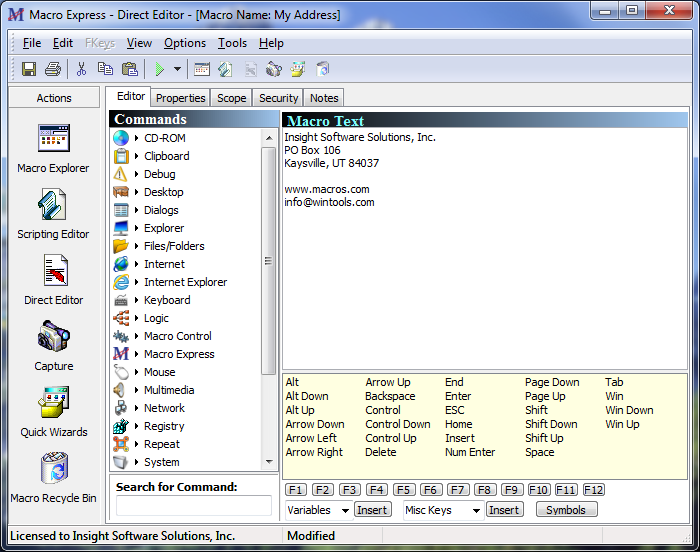
goed, Dit is een werkende oplossing die de gebruikers helpt om Excel op te lossen kan de gegevensfout niet plakken.
Macro Express is een Windows-gebaseerde toepassing, dit staat de gebruikers toe om muis-en toetsenbordmacro ‘ s op te nemen, te bewerken en af te spelen. Het uitvoeren van de Macros Express programma op de achtergrond genereert Excel copy paste werkt niet goed als problemen.
dus controleer gewoon op de achtergrond actieve programma ‘ s in uw Windows OS en schakel de Macro Express.
Als u dit doet, kunt u de fout niet plakken in Excel oplossen.
Oplossing 4: Herstart de PC in schone opstartstatus
als geen van de bovenstaande oplossingen U helpt om Excel te repareren kan de gegevensfout niet plakken, dan betekent dit dat uw Excel-bestand te maken heeft met elke vorm van corruptie.
dus hier wordt aanbevolen om te proberen het systeem opnieuw op te starten in de clean-boot status en te controleren of de fout is opgelost of niet.
Volg de volledige stappen om uw Windows-PC schoon te maken: een schone opstart uitvoeren in Windows
oplossing 5: Maak gebruik van de automatische reparatie Utility
maak gebruik van de professionele aanbevolen MS Excel Repair Tool om corrupte, beschadigde en fouten in Excel-bestand te repareren. Met deze tool kunt u eenvoudig alle corrupte excel-bestanden herstellen, inclusief de grafieken, Werkbladeigenschappen celcommentaren en andere belangrijke gegevens. Met behulp hiervan kunt u allerlei problemen, corruptie, fouten in Excel-werkmappen oplossen.
dit is een unieke tool om meerdere Excel-bestanden in één reparatiecyclus te repareren en de volledige gegevens op een gewenste locatie te herstellen. Het is eenvoudig te gebruiken en compatibel met zowel Windows als Mac-besturingssystemen. Dit ondersteunt de volledige Excel-versies en de demo-versie is gratis.


Stappen om Gebruik te maken van MS Excel Repair Tool:







Conclusie:
Nou, ik heb mijn werk gedaan nu is het uw beurt om de gegeven oplossingen te volgen en te controleren welke oplossing voor u werkt om Microsoft Excel kan de gegevensfout niet plakken.
geconfronteerd met dit soort fouten is gebruikelijk in Excel, maar het goede nieuws is dat het kan worden opgelost door bepaalde fixes te volgen.
bovendien is Excel een essentiële toepassing en wordt het gebruikt in het dagelijks leven, dus het wordt aanbevolen om het Excel-bestand goed te behandelen en de beste preventieve stappen te volgen om uw Excel-bestanden te beschermen tegen beschadigd raken.
ondanks dit, maak altijd een back-up van actieve werkmappen in Excel en scan ook uw systeem met een goed antivirusprogramma op virus-en malwarebesmetting.
als u aanvullende vragen hebt over de gepresenteerde, vertel het ons dan in de commentaren hieronder of u kunt ons volgen op Repair MS Excel Facebook-en Twitter-accounts.
Succes….



Margret

Margret Arthur is een ondernemer & content marketing expert. Ze schrijft tech blogs en expertise over MS Office, Excel en andere tech onderwerpen. Haar onderscheidende kunst van het presenteren van technische informatie in gemakkelijk te begrijpen taal is zeer indrukwekkend. Als ze niet schrijft, houdt ze van ongeplande reizen.